現(xiàn)在大部分電腦都是預裝正版html' target='_blank'>win10系統(tǒng),而且都是新型uefi啟動方式,重裝系統(tǒng)跟早期的不太一樣,所以有部分用戶在打算給win10正版重裝系統(tǒng)時遇到了難題,不知道要如何重裝win10正版系統(tǒng),由于win10默認是uefi,建議大家用U盤來重裝,而且需要裝win10 64位系統(tǒng),接下來就跟小編一起來學習下正版win10重裝系統(tǒng)方法。
 暴風激活工具v17.0綠色版下載(暴風win10一鍵永久激活工具)
暴風激活工具v17.0綠色版下載(暴風win10一鍵永久激活工具)暴風激活工具能夠幫助用戶自動永久激活windows系統(tǒng)以及office辦公軟件,暴風win10激活工具v17.0是專門為激活win10系統(tǒng)而生,相對于其他win10 KMS激活工具來說,操作更簡單,一鍵激活無需復雜操作,簡單暴力。適用于激活win7,win8,win8.1,win10全系列系統(tǒng)。
 2、啟動安裝程序,進入這個界面,選擇安裝語言、時間格式、鍵盤輸入法,點擊下一步;
2、啟動安裝程序,進入這個界面,選擇安裝語言、時間格式、鍵盤輸入法,點擊下一步;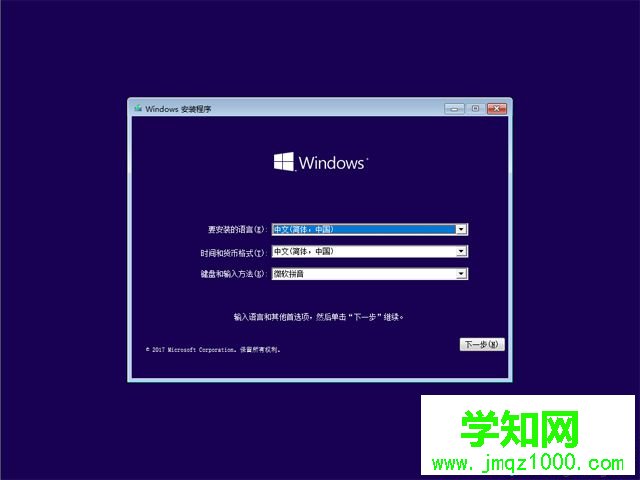 3、轉(zhuǎn)到這個界面,直接點擊【現(xiàn)在安裝】;
3、轉(zhuǎn)到這個界面,直接點擊【現(xiàn)在安裝】;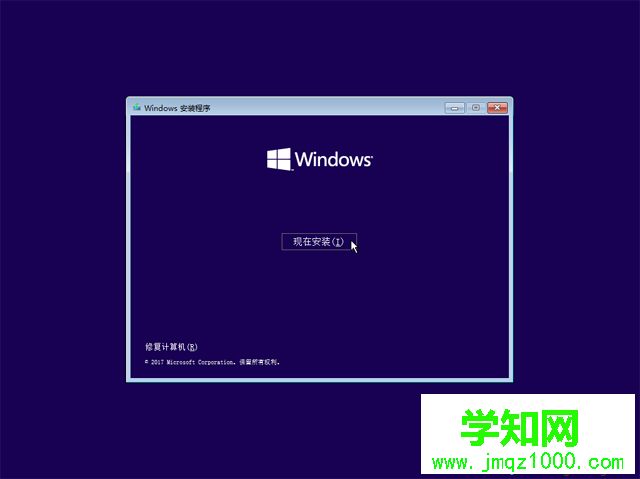 4、提示輸入密鑰,直接點擊【我沒有產(chǎn)品密鑰】,預裝win10重裝同版本win10自動激活,比如win10家庭版重裝win10家庭版自動激活;
4、提示輸入密鑰,直接點擊【我沒有產(chǎn)品密鑰】,預裝win10重裝同版本win10自動激活,比如win10家庭版重裝win10家庭版自動激活;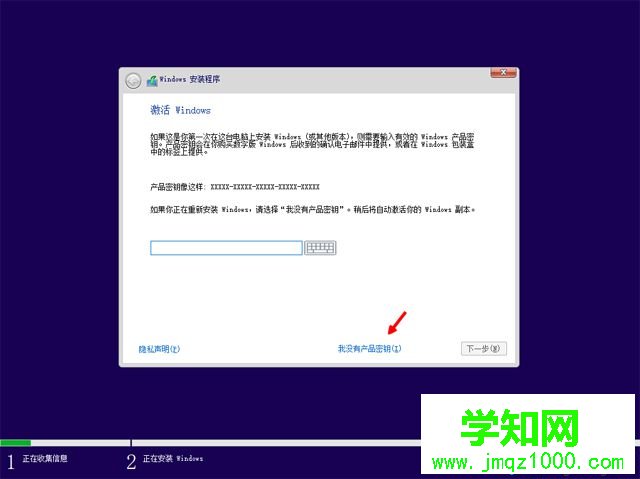 5、如果是Multiple版本,包含有2個版本,pro是專業(yè)版,home是家庭版,選擇跟預裝win10同樣的版本,一般是家庭版,點擊下一步;
5、如果是Multiple版本,包含有2個版本,pro是專業(yè)版,home是家庭版,選擇跟預裝win10同樣的版本,一般是家庭版,點擊下一步;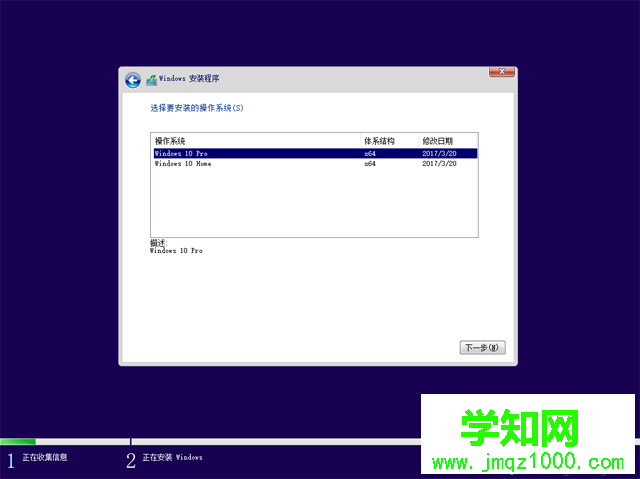 6、勾選【我接受許可條款】,點擊下一步;
6、勾選【我接受許可條款】,點擊下一步;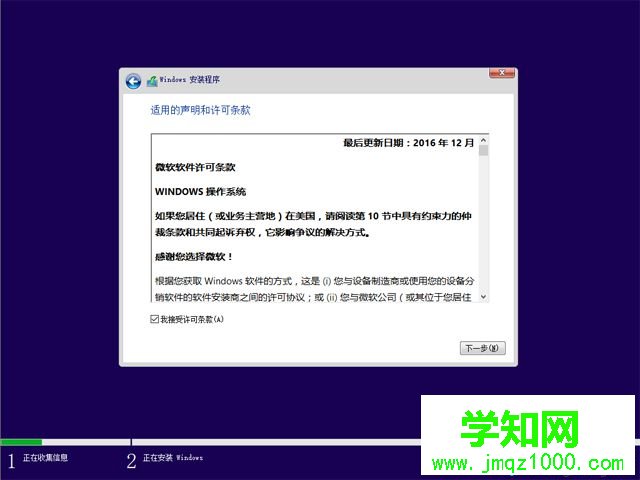 7、執(zhí)行的安裝類型,要選擇【自定義:僅安裝Windows(高級)】;
7、執(zhí)行的安裝類型,要選擇【自定義:僅安裝Windows(高級)】;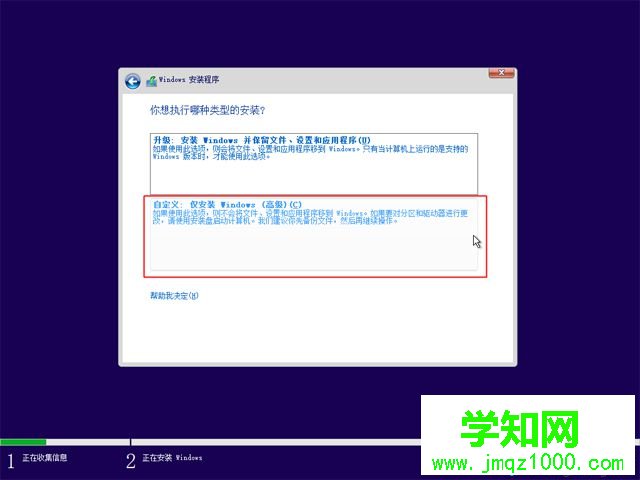 8、不需要重新分區(qū)的直接看第12步,進入到分區(qū)界面,如果之前有系統(tǒng),要先備份好數(shù)據(jù),然后刪除所有分區(qū),只剩下一個未分配的空間,選擇未分配的空間,點擊【新建】;
8、不需要重新分區(qū)的直接看第12步,進入到分區(qū)界面,如果之前有系統(tǒng),要先備份好數(shù)據(jù),然后刪除所有分區(qū),只剩下一個未分配的空間,選擇未分配的空間,點擊【新建】;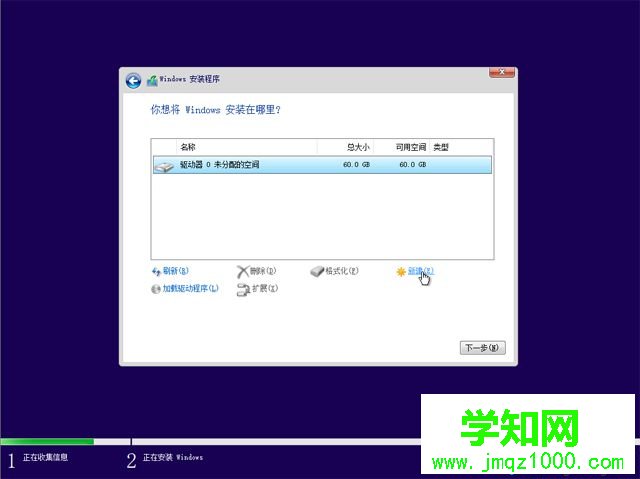 9、輸入要建立的分區(qū)大小,如果固態(tài)硬盤容量小,大小直接默認,點擊應用,建立一個分區(qū),如果要2個以上分區(qū),就自行設置大小,win10至少50G以上C盤空間,1G=1024MB,點擊應用;
9、輸入要建立的分區(qū)大小,如果固態(tài)硬盤容量小,大小直接默認,點擊應用,建立一個分區(qū),如果要2個以上分區(qū),就自行設置大小,win10至少50G以上C盤空間,1G=1024MB,點擊應用;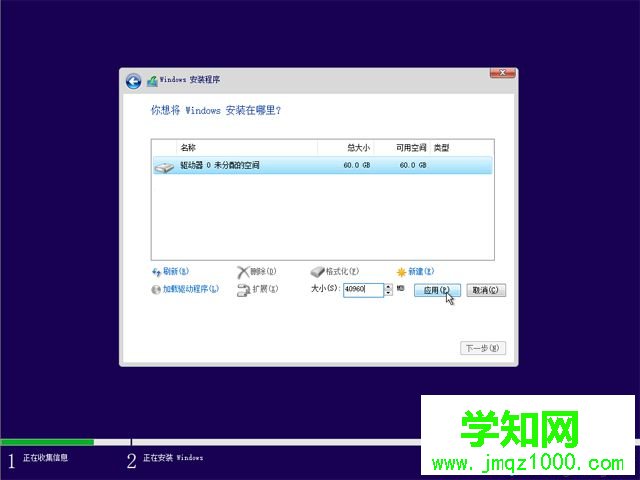 10、彈出提示框,提示會建立額外分區(qū),直接點擊確定;
10、彈出提示框,提示會建立額外分區(qū),直接點擊確定;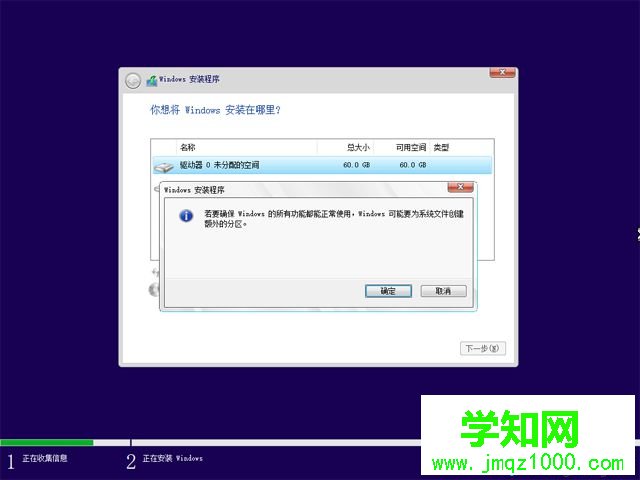 11、這邊就建立了一個主分區(qū),以及其他的額外分區(qū),uefi模式下會有MSR保留分區(qū),gpt分區(qū)表都會這樣,選擇主分區(qū),點擊格式化,然后按同樣的步驟,新建其他的分區(qū);
11、這邊就建立了一個主分區(qū),以及其他的額外分區(qū),uefi模式下會有MSR保留分區(qū),gpt分區(qū)表都會這樣,選擇主分區(qū),點擊格式化,然后按同樣的步驟,新建其他的分區(qū);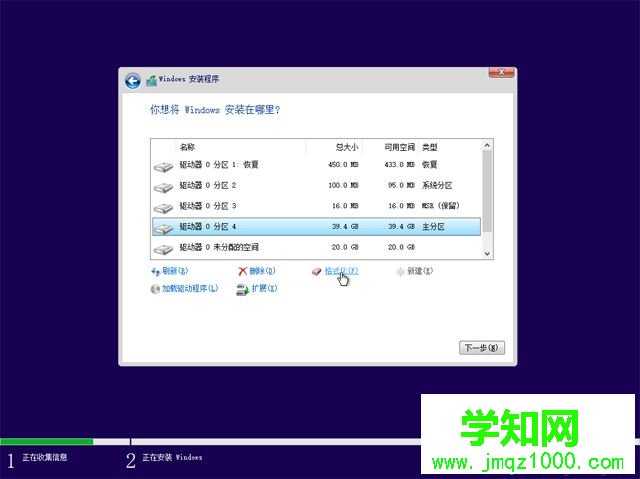 12、完成分區(qū)之后,選擇系統(tǒng)安裝位置,一般是第一個主分區(qū),比如圖中的分區(qū)4,下一步;
12、完成分區(qū)之后,選擇系統(tǒng)安裝位置,一般是第一個主分區(qū),比如圖中的分區(qū)4,下一步;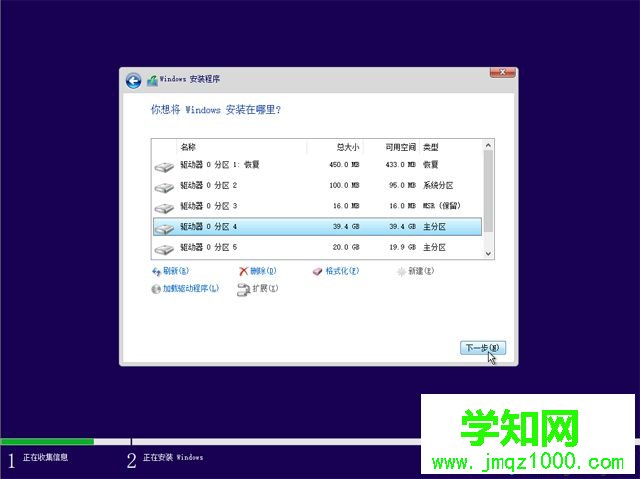 13、進入到這個界面,執(zhí)行win10系統(tǒng)文件、功能安裝過程,需等待幾分鐘;
13、進入到這個界面,執(zhí)行win10系統(tǒng)文件、功能安裝過程,需等待幾分鐘;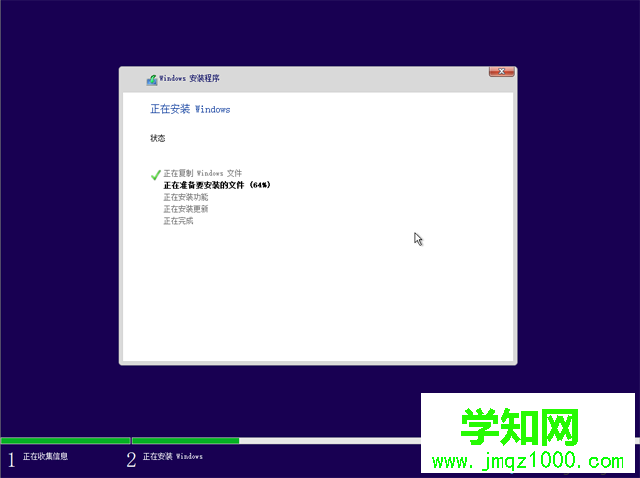 14、上一步完成后會重啟電腦,此時拔出U盤,啟動進入這個界面,正在準備設備;
14、上一步完成后會重啟電腦,此時拔出U盤,啟動進入這個界面,正在準備設備;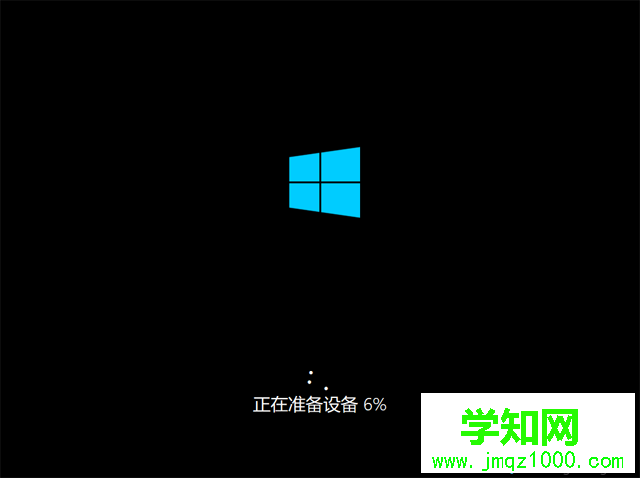 15、設備準備完成后,重啟進入這個界面,準備就緒時間比較長;
15、設備準備完成后,重啟進入這個界面,準備就緒時間比較長;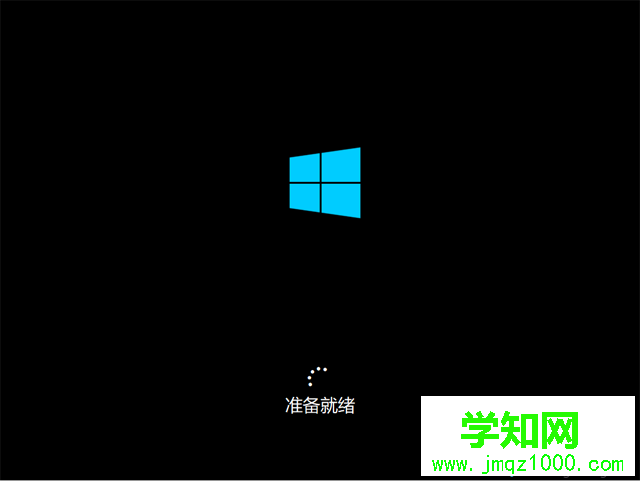 16、安裝完成后,進入小娜幫助向?qū)В@是1703新版設置界面,提示你進行系統(tǒng)設置;
16、安裝完成后,進入小娜幫助向?qū)В@是1703新版設置界面,提示你進行系統(tǒng)設置;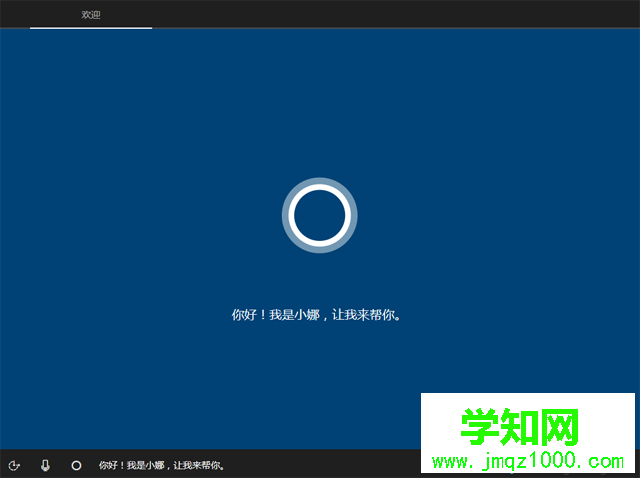 17、到創(chuàng)建帳戶界面,【創(chuàng)建帳戶】是建立微軟Microsoft帳戶,【脫機帳戶】是建立本地帳戶,這邊選擇建立脫機帳戶;
17、到創(chuàng)建帳戶界面,【創(chuàng)建帳戶】是建立微軟Microsoft帳戶,【脫機帳戶】是建立本地帳戶,這邊選擇建立脫機帳戶;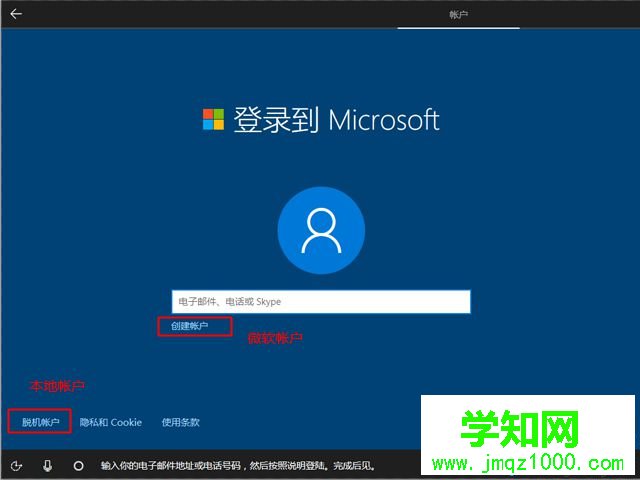 18、設置帳戶密碼,如果不想設置,直接放空,下一步;
18、設置帳戶密碼,如果不想設置,直接放空,下一步;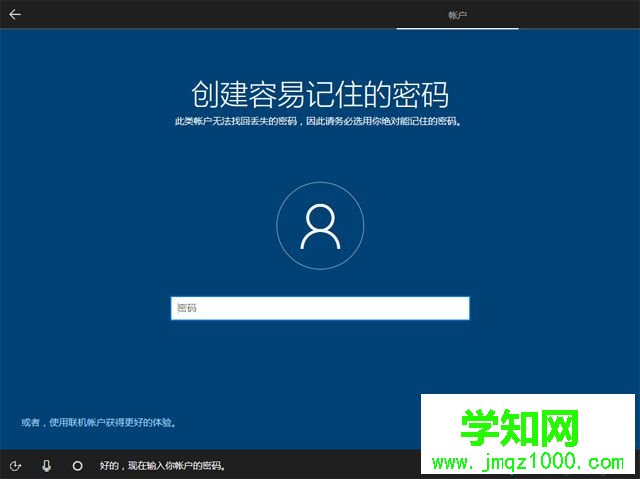 19、之后就進入到win10全新的界面,安裝完成,如果沒有激活的可以用激活工具來激活。
19、之后就進入到win10全新的界面,安裝完成,如果沒有激活的可以用激活工具來激活。
正版win10重裝系統(tǒng)教程就是這樣了,由于預裝正版win10系統(tǒng)默認是uefi啟動,建議大家用這個方法通過U盤來重裝win10正版系統(tǒng)。
相關教程:正版win7怎么重裝系統(tǒng)win10正式版安裝教程win10系統(tǒng)chinacncnwin10重裝系統(tǒng)方正電腦如何重裝系統(tǒng)鄭重聲明:本文版權歸原作者所有,轉(zhuǎn)載文章僅為傳播更多信息之目的,如作者信息標記有誤,請第一時間聯(lián)系我們修改或刪除,多謝。
新聞熱點
疑難解答
圖片精選